Pengantar
Kami akan memandu Anda menginstal LEMP di server cloud Ubuntu 15.04 Anda di How-To ini. LEMP hanyalah bundel perangkat lunak yang terdiri dari 4 komponen. Linux (L ) adalah inti dari platform, yang akan menopang komponen lainnya. Nginx (E ) digunakan untuk layanan hosting web. MySQL (M ) digunakan untuk manajemen basis data. PHP (P ) adalah bahasa pemrograman aplikasi.
Prasyarat
Server dengan Ubuntu 15.04 sudah diinstal. Anda dapat menjalankan server yang dapat diandalkan dari Atlantic.Net dalam waktu kurang dari 30 detik.
Menginstal Nginx
Instal Nginx dengan perintah berikut untuk memulai instalasi:
apt-get -y install nginx
Verifikasi apakah semuanya berfungsi dengan membuka browser Anda dan membuka http://
Jika Anda tidak yakin apa alamat IP Anda, jalankan perintah berikut:
ifconfig
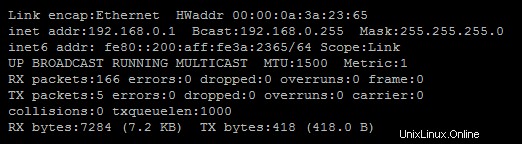
perintah ifconfig
Dalam contoh ini, kita akan melakukan http:// 192.168.0.1, yang akan membuka halaman seperti ini.
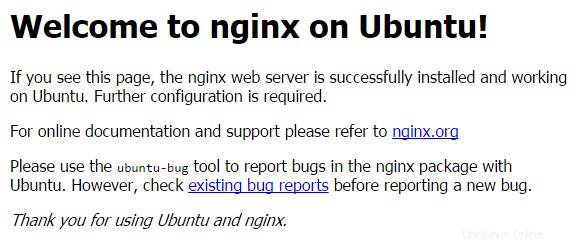
Situs Nginx bawaan
Konfigurasi Nginx
File konfigurasi Nginx terletak di /etc/nginx/nginx.conf, jadi kami akan menggunakan editor teks kami (Dalam artikel ini, itu akan menjadi nano) dan membuka file dengan menjalankan perintah berikut:
nano /etc/nginx/nginx.conf
Anda perlu mengubah pekerja_proses ke jumlah CPU yang dijalankan server Anda. Standarnya disetel ke 4.
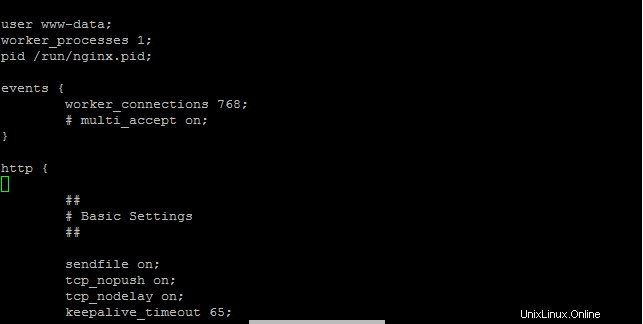
File konfigurasi Nginx
Jika Anda tidak yakin dengan jumlah CPU yang dijalankan server Anda, Anda dapat menggunakan perintah “lscpu” untuk melihat jumlahnya.
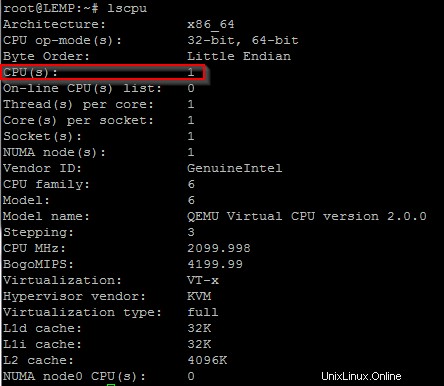
Perintah Lscpu
Selanjutnya, kita perlu mengedit vhost default (blok server) yang terletak di /etc/nginx/sites-available/default. Gunakan editor teks Anda untuk masuk ke file. Artikel ini menggunakan nano untuk mengedit teks, tetapi Anda dapat menggunakan program mana pun yang paling nyaman bagi Anda.
nano /etc/nginx/sites-available/default
Di bawah bagian server, Anda perlu mengubah FQDN atau alamat IP di samping “server_name” seperti yang ditunjukkan di bawah ini.
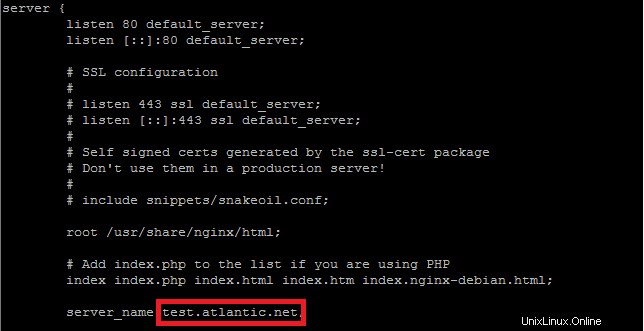
File konfigurasi untuk vhost default
Gulir ke bawah sedikit lebih jauh ke bagian yang dimulai dengan “location ~ \.php$ {“. Di sini Anda perlu menghapus komentar pada bagian tersebut dan mengubah baris berikut agar terlihat seperti di bawah ini.
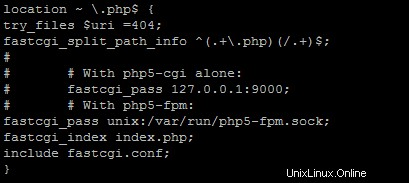
File konfigurasi vhost default Nginx
Setelah selesai, simpan dan keluar dari file.
Sekarang kita akan menguji konfigurasi Nginx dengan menjalankan perintah berikut.
nginx -t
Anda akan melihat sesuatu seperti ini jika tidak apa-apa.

Menguji Konfigurasi Nginx
Menginstal MySQL
Selanjutnya, kita akan menginstal MySQL dengan menjalankan perintah berikut:
apt-get install mysql-server mysql-client
Anda akan diminta untuk memasukkan kata sandi baru untuk pengguna "root" MySQL, masukkan apa yang Anda inginkan.
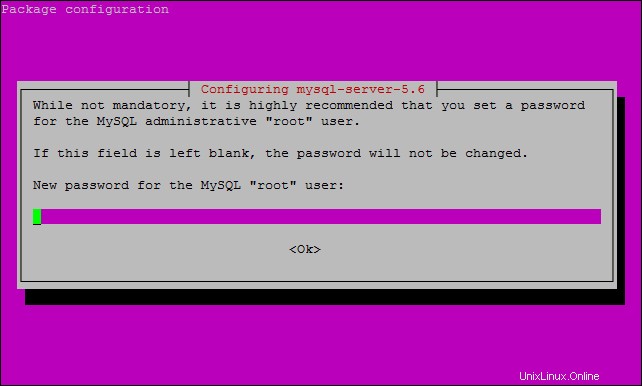
Kata sandi basis data root MySQL
Anda kemudian diminta untuk memasukkan kata sandi lagi.

Masukkan kembali kata sandi basis data root MySQL
Setelah selesai, Anda dapat memverifikasi MySQL diinstal dengan menjalankan perintah di bawah ini.
systemctl status mysql
Ini akan menunjukkan aktif (berjalan)

Perintah status MySQL
Selanjutnya, Anda ingin mengamankan MySQL dengan menjalankan perintah berikut:
mysql_secure_installation
Perintah ini pertama-tama akan menanyakan kata sandi pengguna "root" MySQL Anda saat ini, yang kami buat sebelumnya saat menginstal MySQL. Masukkan kata sandi dan lanjutkan. Jika Anda ingin mengubah kata sandi root, ketik "n" dan tekan enter kecuali Anda ingin mengubahnya. Anda akan menjawab ya untuk beberapa pertanyaan berikutnya karena ini akan mengamankan MySQL Anda. Perintah akan menghapus akses pengguna anonim, melarang login root dari jarak jauh, menghapus database pengujian, dan mengaksesnya. Pertanyaan terakhir adalah memuat ulang tabel hak istimewa, katakan ya, dan tekan Enter.
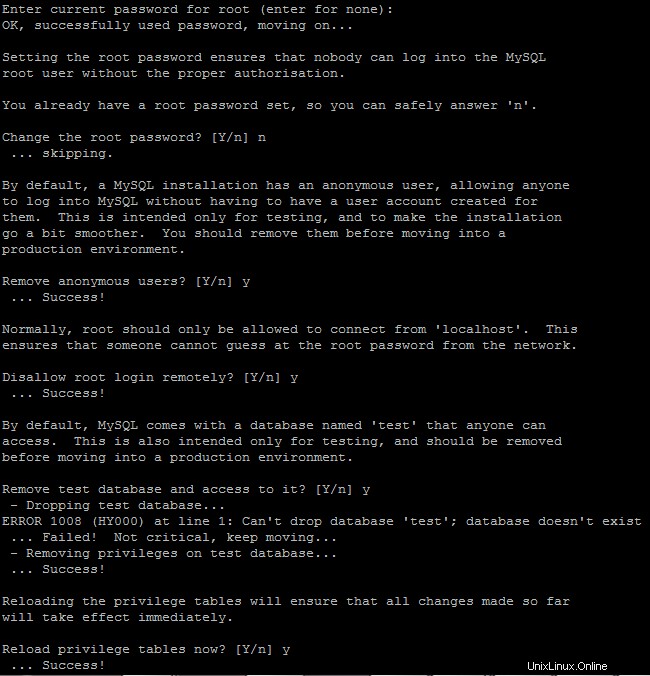
Pertanyaan instalasi aman MySQL
Menginstal PHP
Untuk menginstal PHP, jalankan perintah berikut:
apt-get -y install php5 php5-fpm php5-mysql
Sebelum menguji instalasi, kita perlu mengkonfigurasi PHP dengan membuka file php.ini. Ini terletak di /etc/php5/fpm. Buka file php.ini ini dengan editor teks Anda.
nano /etc/php5/fpm/php.ini
Kita perlu mengubah cgi.fix_pathinfo menjadi sama dengan 0 bukannya 1. Berikut tampilannya.

CGI.fix_pathinfo
Simpan dan keluar dari file.
Kita harus memulai ulang PHP5-FPM menggunakan perintah berikut.
systemctl restart php5-fpm
Setelah restart, periksa status php5-fpm dengan menjalankan,
systemctl status php5-fpm
Anda akan melihat output seperti ini,
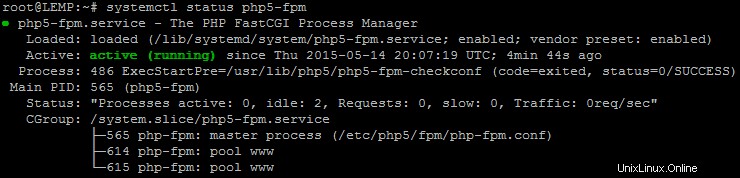
Status PHP5-FPM
Kami akan menyimpan skrip PHP dasar di bawah direktori root web untuk menguji PHP. Untuk Ubuntu 15.04 dengan Nginx, ini terletak di /usr/share/nginx/html, jadi kami ingin membuka file uji bernama sesuatu seperti test.php dengan menjalankan perintah berikut:
nano /usr/share/nginx/html/test.php
Ini akan membuka file kosong. Kami akan menambahkan teks berikut:
<?php phpinfo(); ?>
Simpan dan tutup file.
Sekarang Anda harus memulai ulang Nginx agar perubahan diterapkan. Untuk memulai ulang Nginx, jalankan perintah berikut:
systemctl restart nginx
Pada artikel ini, alamat IP server kami dari sebelumnya adalah 192.168.0.1, dan skrip PHP disimpan di bawah direktori root web bernama test.php. Kita sekarang dapat menguji php dengan membuka browser internet dan skrip PHP yang kita simpan. Sekarang kita akan memasukkan URL http:// 192.168.0.1/test.php dan tekan Enter. Anda akan melihat layar berikut jika terpasang dan berfungsi dengan benar.
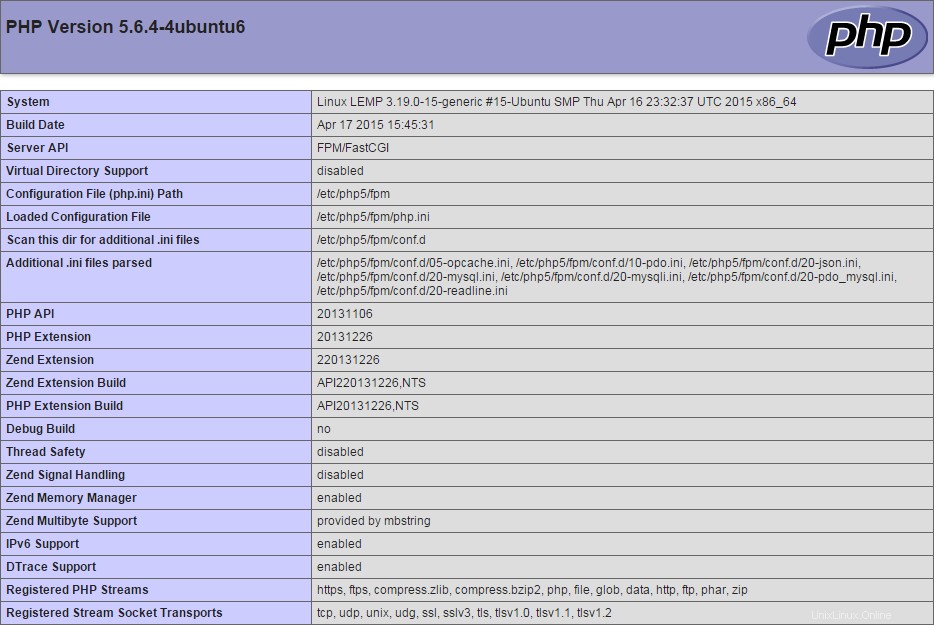
Halaman Informasi PHP
Anda sekarang telah sepenuhnya menginstal LEMP di server Ubuntu 15.04 Anda.
Pelajari lebih lanjut tentang layanan hosting VPS dan harga hosting VPS kami.